打印机共享无法连接怎么办,本文章教您如何处理
Windows 7,中文名称视窗7,是由微软公司(Microsoft)开发的操作系统,内核版本号为Windows NT 6.1。Windows 7可供家庭及商业工作环境:笔记本电脑 、平板电脑 、多媒体中心等使用。和同为NT6成员的Windows Vista一脉相承,Windows 7继承了包括Aero风格等多项功能,并且在此基础上增添了些许功能。
当我们使用打印机,经常需要用到打印机共享,但是也会出现很多常见的问题,有时候连接不上共享的打印机,这也就影响工作进程了。那么该怎么办呢?今天小编就将在连接共享打印机时出现无法连接的解决方法教给大家。
一个办公室一般只有一台打印机,而分享连接不上就打印不了,完全的影响工作效率的事情,共享打印机无法连接的情况是特别让人上火的,那么该如何解决打印机共享无法连接呢?遇到打印机共享无法连接不要着急,下面就是小编给大家带来的打印机共享无法连接的解决教程。
打印机共享无法连接怎么办
双击桌面上的“控制面板”。
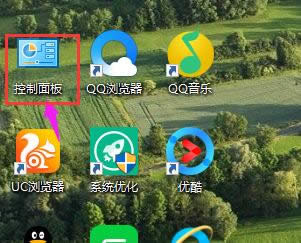
打印机图解详情-1
选择“系统和安全”。
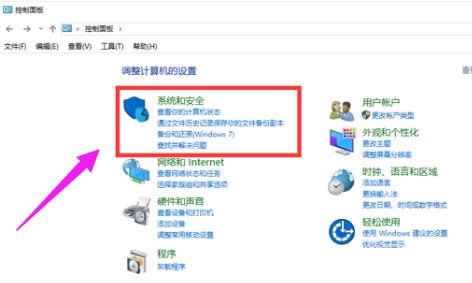
共享连接图解详情-2
然后点击“管理工具”。
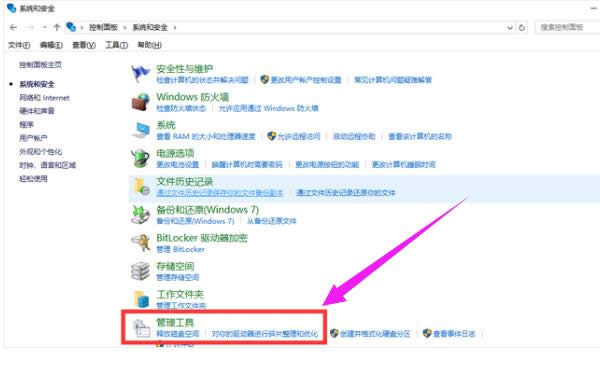
共享连接图解详情-3
双击“计算机管理”。

共享连接图解详情-4
选择“本地用户和组”,然后点击“用户”,双击“Guest”。
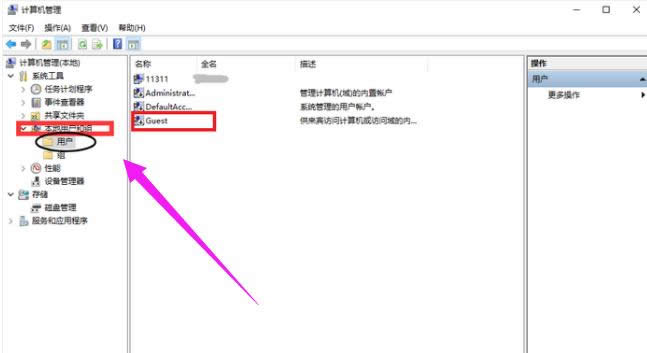
共享连接图解详情-5
把“用户不能更改密码”和“帐户已禁用”的勾去掉,然后点击“确定”。
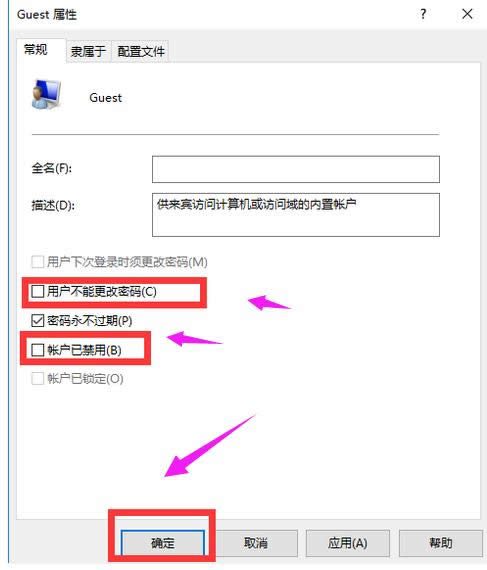
打印机图解详情-6
如果上述方法不能解决问题,那么需要返回管理工具页面,双击“本地安全策略”。
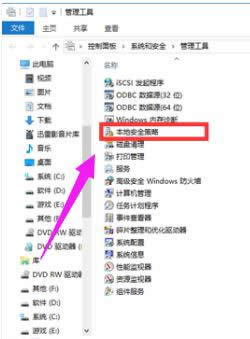
打印机图解详情-7
选择“本地策略”,然后双击“用户权限分配”。
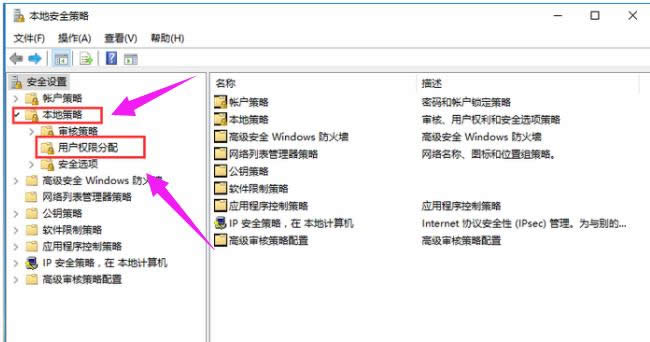
打印机共享图解详情-8
右边出现新页面,找到“拒绝从网络访问这台计算机”并双击它。
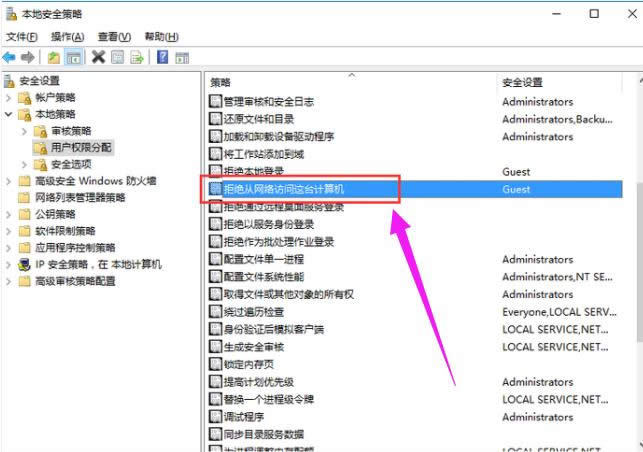
无法连接图解详情-9
选择“Guest”,然后点击“删除”,在点击“确定”
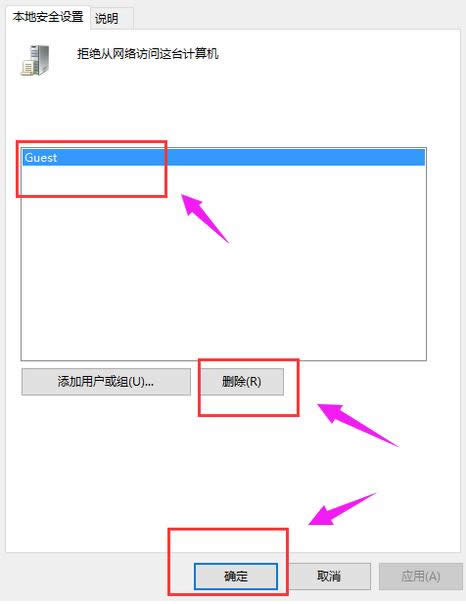
打印机共享图解详情-10
以上就是打印机共享无法连接的解决方法了。
Windows 7简化了许多设计,如快速最大化,窗口半屏显示,跳转列表(Jump List),系统故障快速修复等。Windows 7将会让搜索和使用信息更加简单,包括本地、网络和互联网搜索功能,直观的用户体验将更加高级,还会整合自动化应用程序提交和交叉程序数据透明性。
……